Eine Synchronisation von Lotus Notes mit dem Google Kalender zu haben, ist schon fein. Wenn das ganze jedoch noch automatisiert abläuft, ist das schon ein Träumchen, wie ein berühmter TV-Koch sagen würde. Hier zeige ich, wie es geht… Um die automatisierte Sync einzurichten muss zuerste der Windows Task Scheduler gestartet werden. Den findet man unter
 Jetzt noch schnell die gewünschten Einstellungen auf der Karteiseite Zeitplan vornehmen und dann ist alles fertig. Sollte es zu Problemen bei der Synchronisation kommen (ein Blick in die Datei lngsync.loghilft), ist hier beschrieben, wie man Abhilfe schaffen kann: Manchmal kann der Lotus Notes Pfad nicht richtig ermittelt werden und es kommt zu Problemen beim Sync. In diesem Fall die Datei lngsync.vbs mit einem Texteditor öffnen.
Jetzt noch schnell die gewünschten Einstellungen auf der Karteiseite Zeitplan vornehmen und dann ist alles fertig. Sollte es zu Problemen bei der Synchronisation kommen (ein Blick in die Datei lngsync.loghilft), ist hier beschrieben, wie man Abhilfe schaffen kann: Manchmal kann der Lotus Notes Pfad nicht richtig ermittelt werden und es kommt zu Problemen beim Sync. In diesem Fall die Datei lngsync.vbs mit einem Texteditor öffnen.
- Die Zeile mit dem Wert lotusPath=osshell.RegRead(… suchen und mit einem Hochkomma auskommentieren
- Jetzt eine neue Zeile einfügen mit dem Inhalt: lotusPath=”[Pfad zu Lotus Notes]” (mit Anführungszeichen)
- [Pfad zu Lotus Notes] wird dabei der Pfadangabe ersetzt
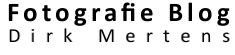

Funktioniert bestens – danke!